Jeg bruker ikke en Chromebook som min primære datamaskin, så jeg ser Chrome OS-begrensninger som dyder. Jeg elsker enkelheten. Det er raskt og responsivt, og oppdateringene er motsatt av undertrykkende; de forekommer sjeldent, og når de gjør det, skjer de nesten umiddelbart. Du kan si at jeg hoppet over de fem stadiene av Chromebook-aksept og gikk direkte til en varm omfavnelse.
Det er fortsatt ting du ikke kan gjøre på en Chromebook, inkludert kjør Photoshop, lagrer mye data lokalt og tilpass innstillingene til det nivået du kan med Windows eller MacOS. Du kan for eksempel ikke justere strømalternativer for å endre når Chromebooken går i hvilemodus.
Chromebooken min setter seg til å sove etter 6 minutters inaktivitet når den kjører på batteristrøm og etter 15 minutter når den er plugget inn. Det er tider, men jeg vil at den skal være våken, som når jeg laster ned eller laster opp store filer og gå vekk fra skrivebordet mitt. Andre ganger vil jeg bare ha Chromebooken min til å hilse på meg når jeg kommer tilbake, i samme tilstand at jeg forlot det uten hjelp. Jeg er lat; ikke la meg sveipe for å våkne deg når jeg kommer tilbake fra å lage en kopp kaffe.
Med ingen strømalternativer til rådighet, vendte jeg meg til Keep Awake-utvidelsen. Den plasserer en liten knapp til høyre for Chrome-nettadresselinjen, som du kan klikke for å overstyre Chrome OSs standardmaktplan. Keep Awake tilbyr tre moduser, hver med et annet ikon:
- Solikon: ingen sove; skjermen forblir på
- Solnedgang ikon: Skjermen vil dimme og deretter slå av per vanlig, men systemet vil ikke sove, slik at nettverkstilkoblingen din er aktiv
- Månenikon: Utvidelsen er deaktivert, og lar deg gå til Chrome OSs standard strøminnstillinger
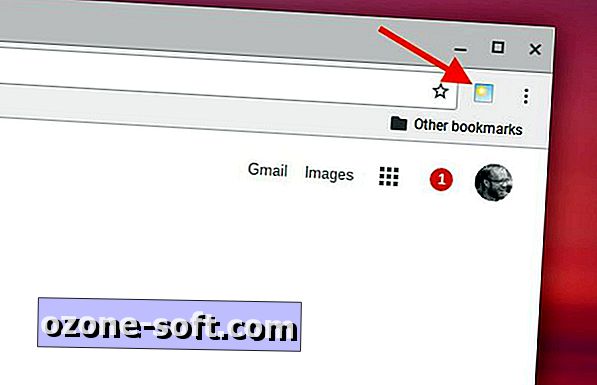
", " modalTemplate ":" {{content}} ", " setContentOnInit ": false} '>
To notater før vi reiser: Keep Awake vil ikke holde Chromebooken din fra å sove når du lukker lokket. Det fungerer bare når Chromebooken din er åpen. Og det fungerer bare på Chrome OS, hvis du tenkte på å bruke det som et enkelt strømverktøy på en MacBook eller Windows laptop.
I relaterte nyheter finner du den beste måten å bruke Dropbox på en Chromebook, og hvordan du skriver ut fra en Chromebook.







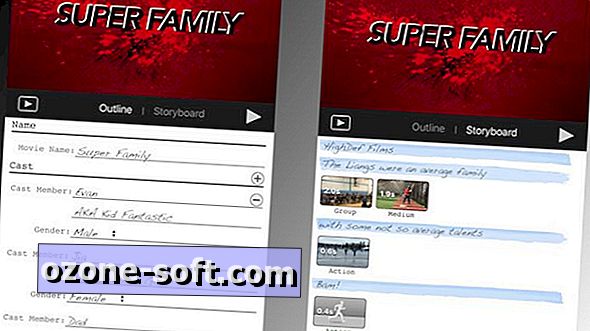





Legg Igjen Din Kommentar